 Accueil
>
Solutions Windows
> Comment télécharger des PDF vers Google Drive ?
Accueil
>
Solutions Windows
> Comment télécharger des PDF vers Google Drive ?
Lorsque vous devez partager des documents avec d'autres personnes, le stockage en nuage est l'une des principales méthodes pour y parvenir. Le format de fichier PDF, en tant que format de fichier standard, est largement utilisé pour partager des documents. Parfois, les gens ont également besoin de modifier le fichier PDF par le biais d'une plateforme d'édition de PDF. Cet article a donc pour but de présenter une plateforme PDF -PDFelement, pour vous aider à gérer et à partager les fichiers PDF en toute simplicité, et vous fournir deux méthodes sur comment télécharger un PDF dans Google Drive.
 100% sécurité garantie
100% sécurité garantie  100% sécurité garantie
100% sécurité garantie  100% sécurité garantie
100% sécurité garantie  100% sécurité garantie
100% sécurité garantie Méthode 1. Comment télécharger des PDF vers Google Drive
Tout d'abord, cet article vous donne un moyen simple de télécharger des PDF vers Google Drive avec PDFelement. Il est assez facile pour vous d'utiliser ce programme pour partager le fichier PDF avec d'autres personnes. Vous pouvez suivre ces étapes simples définies comme suit.
Étape 1. Importer le fichier PDF
Vous devez télécharger et installer la dernière version de PDFelement sur votre bureau. Après son lancement, vous devez cliquer sur l'option "Ouvrir les fichiers" pour parcourir le fichier PDF à partir de votre répertoire local.

Étape 2. Modifiez votre PDF (facultatif)
Une fois que vous avez ouvert votre fichier PDF avec succès, vous pouvez procéder à l'édition du PDF à votre gré. Il suffit de cliquer sur l'onglet "Modifier" pour accéder à la configuration d'édition de PDFelement. Dans le sous-menu qui apparaît à l'écran, vous pouvez facilement passer en revue les différents outils qui vous permettront de modifier le texte, les images, les liens et toutes les autres données présentes dans votre PDF.

Étape 3. Télécharger le PDF vers Google Drive
Une fois que vous avez terminé de modifier votre fichier PDF, vous pouvez accéder à l'onglet "Fichier" dans la barre d'outils en haut et sélectionner "Partager" dans le menu déroulant. Dans le sous-menu, sélectionnez "Google Drive" pour procéder au partage du fichier PDF.
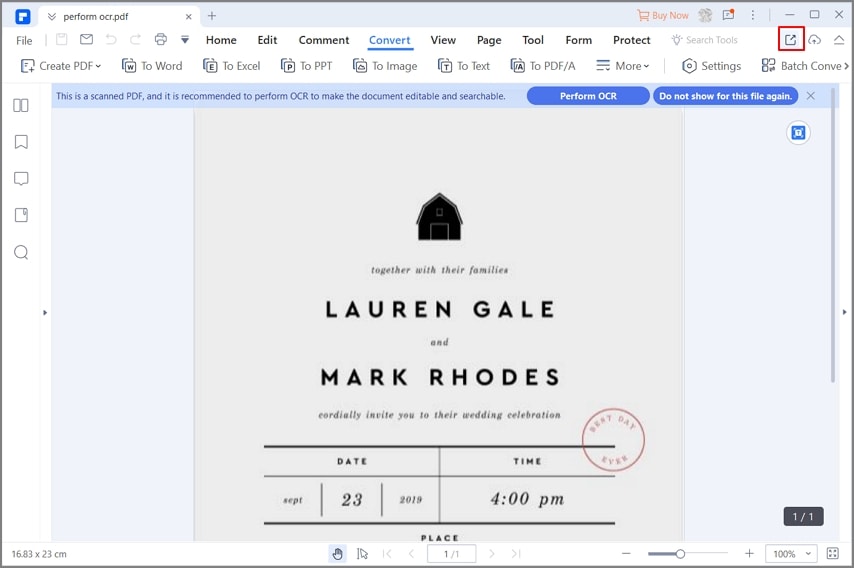
En outre, vous pouvez également appuyer sur le bouton "Partager" présent sur le ruban supérieur de la plateforme et sélectionner "Google Drive" dans le menu déroulant pour réussir à télécharger des PDF vers Google Drive.
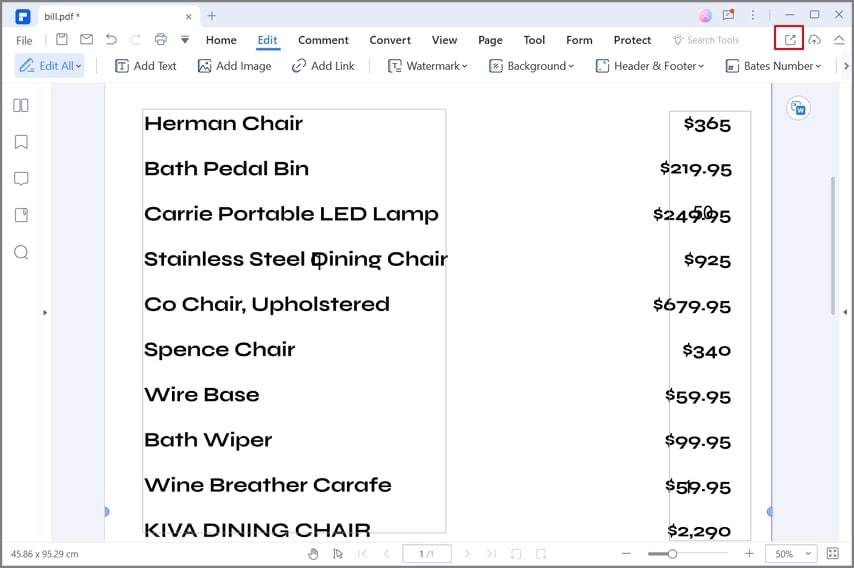
Méthode 2. Comment télécharger directement des PDF dans Google Drive ?
Il existe d'autres méthodes qui expliquent efficacement comment télécharger des PDF dans Google Drive. La deuxième approche permettant de télécharger facilement le fichier PDF sur Google Drive consiste à utiliser la plateforme en nuage elle-même. Pour cela, vous devez suivre les étapes expliquées ci-dessous.
Étape 1. Ouvrir Google Drive
Vous devez ouvrir un navigateur sur votre bureau et lancer le site officiel de Google Drive. Fournissez votre adresse électronique et les informations d'identification associées pour vous connecter à votre lecteur.
Étape 2. Télécharger le PDF vers Google Drive
Ensuite, vous devez cliquer sur le bouton "Nouveau", puis sur "Téléchargement de fichiers" dans le menu déroulant. Cela vous permettra de parcourir le fichier à partir de votre bureau local. Sélectionnez et téléchargez avec succès votre fichier sur Google Drive.

Étape 3. Parcourir le fichier PDF
Une nouvelle fenêtre s'ouvre alors, et vous pouvez sélectionner votre fichier PDF dans le dossier local. Une fois sélectionné, cliquez sur le bouton "Ouvrir" pour télécharger le fichier sur Google Drive.
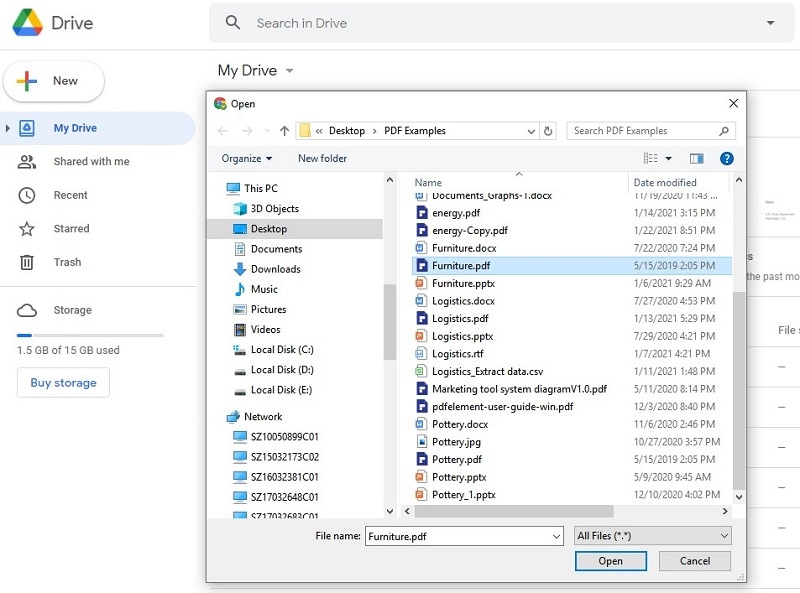
Une solution PDF tout-en-un pour vous
Cet article a présenté PDFelement comme le meilleur forum d'édition de PDF sur le marché. La principale raison pour laquelle nous avons choisi PDFelement est la diversité de ses fonctionnalités. Ces fonctionnalités permettent à l'utilisateur de répondre à toutes ses exigences lors de la manipulation d'un fichier PDF. La plateforme ne se contente pas d'expliquer comment télécharger des PDF sur Google Drive, mais offre un ensemble de fonctionnalités très subtiles et distinctives à ses utilisateurs.
 100% sécurité garantie
100% sécurité garantie  100% sécurité garantie
100% sécurité garantie  100% sécurité garantie
100% sécurité garantie  100% sécurité garantie
100% sécurité garantie Il vous offre un ensemble exceptionnel d'outils d'édition et de conversion. Non seulement la plateforme conserve la qualité originale du document, mais elle le convertit facilement dans n'importe quel format Office souhaité. De plus, vous pouvez regarder, commenter et réviser vos fichiers PDF sans les convertir. Cette plateforme fournit non seulement tous les outils de base nécessaires à l'édition d'un PDF mais vous permet également d'exécuter différentes fonctions telles que l'utilisation de signatures numériques pour les authentifications et la protection de vos fichiers PDF par des méthodes telles que la protection par mot de passe.
La dernière itération de PDFelement a présenté aux utilisateurs une interface améliorée et intuitive ainsi que diverses autres fonctionnalités. Il vous permet d'ajouter des signatures électroniques et de traiter vos fichiers PDF à des vitesses de traitement plus rapides. En conclusion, vous pouvez désormais utiliser le service en nuage dédié de PDFelement pour stocker vos fichiers PDF en toute simplicité. Cela en fait l'une des meilleures options pour traiter et gérer les fichiers PDF.
Cet article a expliqué en détail comment partager un PDF sur Google Drive et a présenté PDFelement comme le meilleur choix pour l'édition et la gestion des PDF.
Téléchargement gratuit ou Acheter PDFelement
Téléchargement gratuit ou Acheter PDFelement
 100% sécurisé |
100% sécurisé |




Clara Durand
chief Editor